google Chrome多标签页整理方法大全
来源:chrome官网2025-07-14
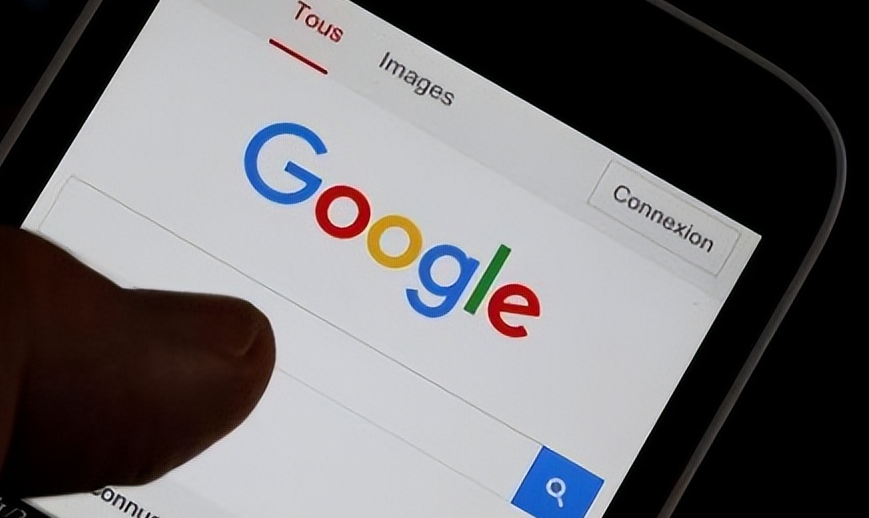
在谷歌浏览器中,多标签页管理可通过内置功能与插件结合实现高效整理。以下是具体操作方法及工具推荐:
1. 标签页分组管理
- 创建分组:右键点击标签页→选择“添加到新标签组”→为组命名(如“工作”“娱乐”),将同类页面归集。例如,打开多个文档或资料页时,可统一放入“项目A”组,点击组名即可快速展开或折叠。
- 跨窗口分组:若标签页分散在不同窗口,可将其他窗口的标签页拖拽至当前窗口的分组中,实现统一管理。
2. 安装专用管理插件
- Tabli Extension:提供缩略图视图,支持鼠标手势切换、关闭或重新排列标签页,适合视觉化操作需求。
- OneTab:点击插件图标即可将所有标签页压缩为列表,释放内存,需时可恢复页面(适合临时整理大量标签)。
- Toby for Chrome:智能分组工具,自动按域名或主题分类标签页,减少手动操作。
3. 快捷键与手势优化
- 基础快捷键:
- `Ctrl+T`:快速新建标签页。
- `Ctrl+W`:关闭当前标签页。
- `Ctrl+Tab`/`Ctrl+Shift+Tab`:切换标签页(可配合鼠标手势插件增强效率)。
- 鼠标手势:安装“Gestures for Chrome”后,设置向左/右滑动滚轮切换标签页,向上滑动关闭当前页,替代传统点击操作。
4. 标签页悬停与预览
- 鼠标悬停:将鼠标移至标签页上方时,Chrome会自动显示页面缩略图,快速识别内容。
- 预览功能:部分插件(如Tabli)支持点击标签页左侧空白处预览页面,避免切换后丢失当前操作进度。
5. 固定与静音标签页
- 固定标签页:右键点击标签页→选择“固定”,使其脱离常规标签栏,长期保留重要页面(如文档、后台系统)。
- 静音处理:右键点击→选择“静音”,禁止该标签页播放声音,适合处理多视频或音乐页面时集中注意力。
6. 窗口分屏与排列
- 拆分窗口:拖拽标签页至桌面空白处,形成独立窗口,横向或纵向排列,同时处理多任务。
- 贴靠布局:按`Win+左/右箭头`可将窗口自动贴边,配合多屏幕使用效率更高。
7. 批量操作与清理
- 批量关闭:右键点击非当前标签页→选择“关闭其他标签页”,或使用快捷键`Alt+Shift+Click`(部分插件支持)。
- 自动清理:在插件设置中启用“关闭闲置标签页”功能(如The Great Suspender),定时关闭长时间未使用的页面。
总之,通过以上步骤,我们可以有效地解决google Chrome多标签页整理方法的问题。如果遇到特殊情况,可以根据实际情况调整操作步骤。
介绍Chrome浏览器插件权限申请及调整的具体方法,帮助用户合理配置插件权限,保障安全。
2025-07-04
介绍谷歌浏览器插件和扩展的性能优化方法,包括减少资源占用、合理配置和排查冲突等技巧,帮助提升浏览器运行效率和稳定性。
2025-07-04
Chrome浏览器插件权限申请弹窗设计创新方法,改进弹窗交互体验,提升用户授权率和操作便捷度。
2025-07-14
介绍谷歌浏览器下载文件夹权限无法更改的原因及修复步骤,帮助用户解决权限冲突,确保文件夹正常访问。
2025-07-08
谷歌浏览器插件访问限制解除方法详解帮助用户突破访问障碍,保障插件功能全面发挥。
2025-07-09
提供谷歌浏览器插件安全使用的全面指南,介绍防范风险和保护隐私的关键措施,保障用户数据安全。
2025-07-04
Chrome浏览器下载任务智能分配与管理技巧,介绍智能分配机制及管理方法,帮助用户高效调度下载任务,提升下载速度和稳定性。
2025-07-11
谷歌浏览器下载及浏览器视频播放兼容性优化技巧,提升浏览器对视频格式的兼容性与流畅度。
2025-07-02
Chrome浏览器插件支持远程异常提醒功能,实时监控插件运行状态并通过通知或邮件报警,提升维护效率。
2025-07-07
详细介绍Google Chrome下载安装包的版本更新步骤,指导用户安全高效地完成浏览器升级。
2025-07-12
教程 指南 问答 专题
安卓手机如何安装谷歌浏览器
2024-07-24
如何在Kali Linux上安装Google Chrome浏览器?
2022-05-31
谷歌浏览器怎么下载b站视频
2023-01-28
如何在Mac上安装谷歌浏览器
2022-12-22
电脑上安装不了谷歌浏览器怎么回事
2023-03-30
如何在Ubuntu 19.10 Eoan Ermine Linux上安装Google Chrome?
2022-05-31
如何处理 Chrome 中“可能很危险”的下载提示?
2022-05-31
在Ubuntu上安装Chrome的最佳方式
2022-05-31
如何在Mac上更新Chrome
2022-06-12
如何在Ubuntu 22.04 Jammy Jellyfish上安装Google Chrome?
2022-05-31

